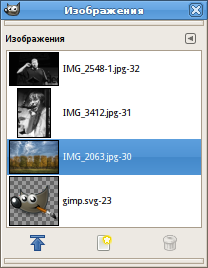В этом диалоге отображается список всех открытых изображений. Он бывает полезен при работе с большим количеством файлов, когда окна перекрывают друг друга на рабочем столе. При помощи диалога изображений можно легко найти нужное окно и сделать его активным.
Этот диалог можно прикрепить на панель. Более подробно об этом написано в разделе Раздел 2.3, «Диалоговые окна и стыкуемые панели».
Его можно открыть следующими способами:
-
через главное меню: → → ;
-
через меню вкладок любого стыкуемого диалога, нажав кнопку меню вкладок
и выбрав → .
В меню есть список откреплённых диалогов, который существует только пока открыт хотя бы один диалог. В этом случае диалог «Изображения» можно вызвать из главного меню: → .
Во многооконном режиме, в верхней части диалога появляется выпадающий список открытых изображений, при условии, что в меню вкладок установлен флажок «Показать список изображений».
В центре следует перечень всех открытых изображений, расположенный, согласно настройкам, в виде списка или в виде таблицы. Если выбран режим списка, то активное изображение подсвечивается другим цветом, если режим таблицы, то оно выделяется рамкой. При двойном нажатии на названии изображения курсором мыши это изображение всплывёт на передний план экрана. Простое нажатие на изображение в диалоге выделит его в диалоге так, чтобы над ним можно было производить операции кнопками диалога.
- В виде списка, Просмотр в виде таблицы, Размер миниатюры
-
В меню вкладок диалогового окна «Изображения» можно выбрать между вариантами и . В режиме списка они выстраиваются вертикально, и каждый ряд показывает миниатюру содержимого изображения, его имя и пиксельные размеры. В режиме таблицы изображения располагаются в виде прямоугольной таблицы.
![[Подсказка]](images/tip.png)
Подсказка Комбинация клавиш Ctrl+F открывает поле поиска. См. В виде списка
Размер миниатюр изображений в диалоговом окне можно изменить помощью подменю меню вкладок диалога.
- Кнопки
-
Панель кнопок внизу предлагает следующие функции:
-
Переместить просмотр этого изображения вверх
-
Выбранное изображение появляется на переднем плане вашего экрана. Если у этого изображения есть другой вид, он также поднимается, но остаётся позади оригинала. Эта же опция во всплывающем меню, которое можно вызвать, щёлкнув правой кнопкой мыши, называется «Поднять просмотры».
-
Создать новое окно для изображения
-
Нажатие этой кнопки создаёт новую копию окна, содержащего выделенное изображение.
-
Удалить
-
Эта команда работает только над изображениями, у которого нет окна. Хотя изображения можно загрузить командой «Новое окно», если изображение было открыто одной из простых процедур (таких как
gimp-image-new,file-png-load, и т. п.), то такие изображения невозможно разгрузить, даже закрыв все его окна. В этом случае используйте эту команду.
-